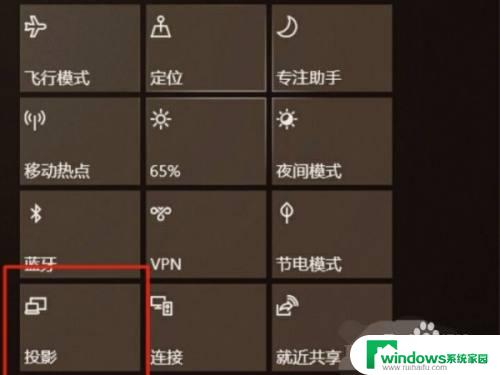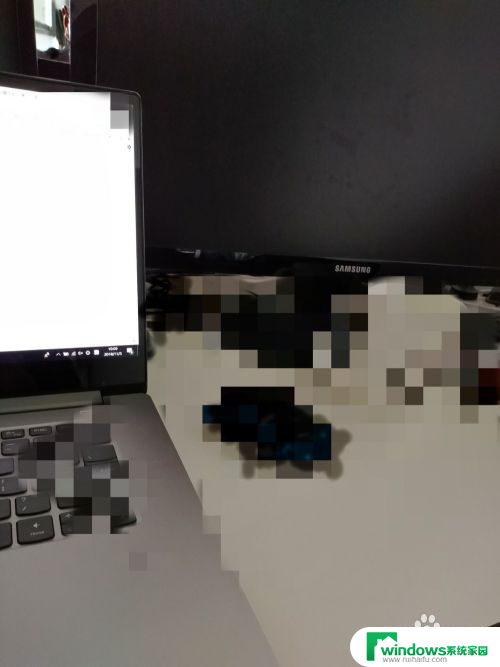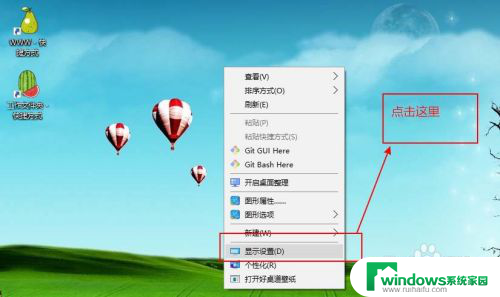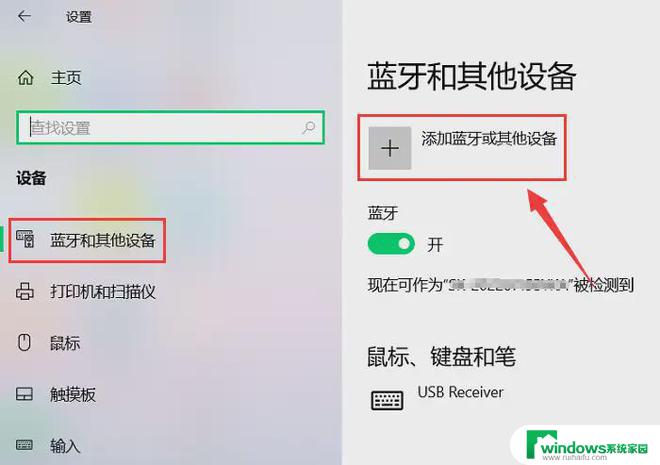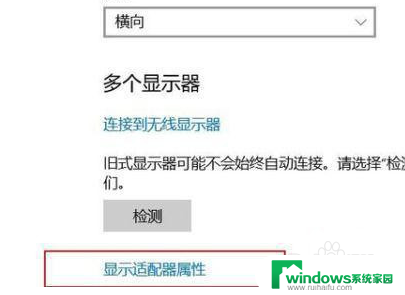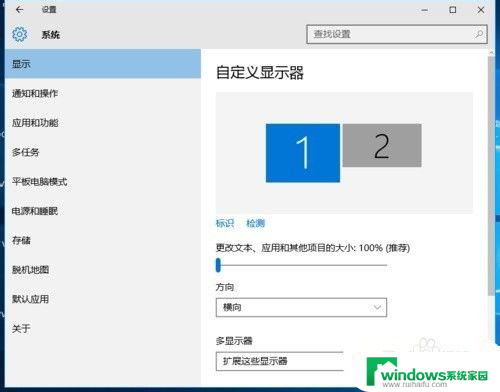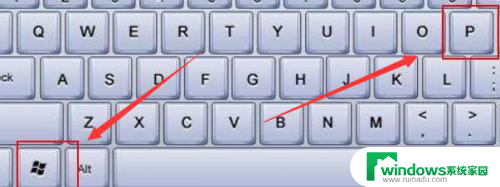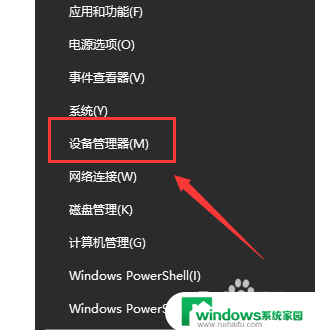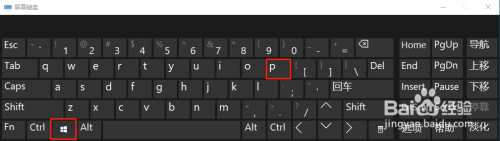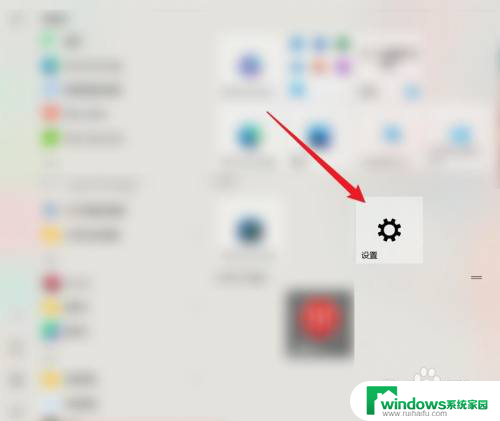笔记本投射到显示器 Win10笔记本电脑无线投屏到显示器具体操作步骤
更新时间:2024-02-17 11:43:22作者:xiaoliu
在现代科技的日益发展下,笔记本电脑已成为人们生活中不可或缺的工具之一,有时候仅依靠笔记本屏幕可能无法满足我们对更大显示空间的需求。幸运的是在Windows 10操作系统中,我们可以轻松将笔记本投射到显示器上,实现更加舒适的工作和娱乐体验。具体的操作步骤是什么呢?让我们一起来了解一下。
具体步骤:
1、首先我们右键点击开始菜单,然后点设置。再打开设备;
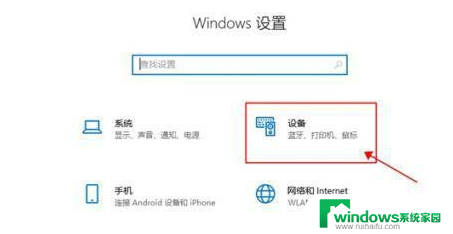
2、选择进入“蓝牙和其他设备”,选中“添加蓝牙和其他设备”;
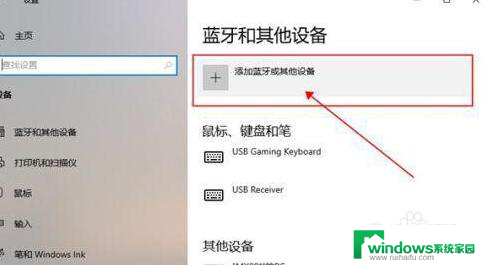
3、接着在弹出的窗口中选中“无线显示器或扩展坞”;

4、这时计算机会自动进行设备搜索,找到显示器名称后单击连接;

5、最后选中“更改模式”还可以修改投屏的方式。复制就是镜像,两边的画面都是相同的。
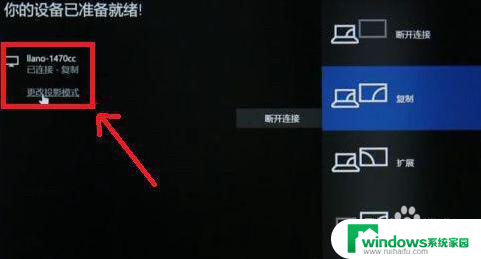
以上就是关于笔记本投射到显示器的全部内容,如果你遇到相同情况,可以尝试按照以上方法解决。